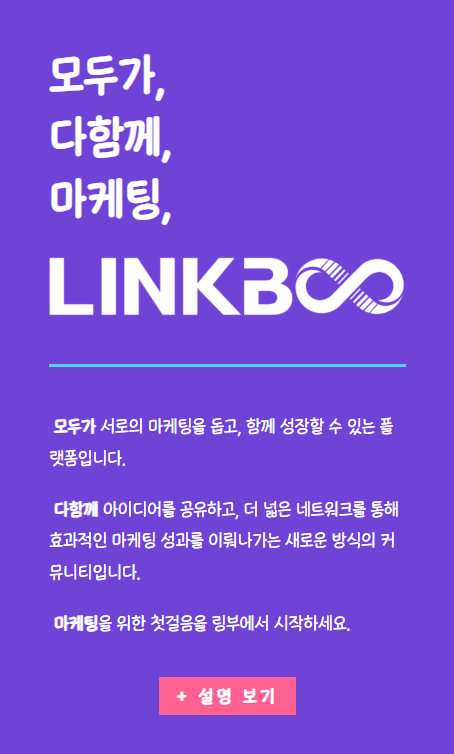Cuando se utiliza WP-Rocket, a veces es necesario eliminar la caché de una página específica o de un artículo específico. Esto es porque, cuando el contenido del artículo cambia, también es necesario actualizar las páginas de archivo donde se muestra este artículo.
Por supuesto, si se modifica en el editor de WordPress, el contenido en caché se actualiza automáticamente, por lo que normalmente no hay necesidad de preocuparse por esto. Sin embargo, si se modifica el contenido sin usar el editor de WordPress, como al modificarlo en functions.php con una función personalizada o directamente en la base de datos, puede suceder que el plugin no reconozca el cambio y muestre el contenido en caché anterior.
Menú WP-Rocket
Eliminar toda la caché
Es bastante simple eliminar toda la caché desde el menú WP-Rocket en la página de administración.
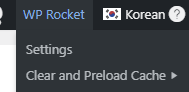
Eliminar caché de la página
Después de iniciar sesión como administrador y mostrar la página correspondiente, se puede utilizar el menú en la parte superior para eliminar la caché de la página actual.
Página de administración
Si solo deseas eliminar un artículo o una página, puedes hacerlo desde la lista de artículos o páginas como se muestra en la imagen de abajo.
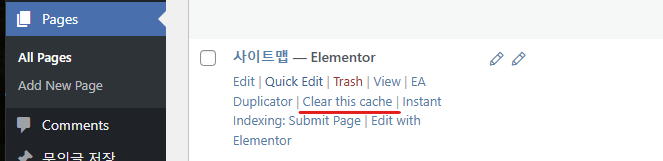
Eliminación durante la programación
Para asegurarte de que la caché se actualice al modificar un artículo durante el trabajo de programación, puedes utilizar el siguiente código.
REST API
curl -X GET "https://yourwebsite.com/wp-json/wp-rocket/v1/purge?url=https://yourwebsite.com/sample-page"
-H "Authorization: Bearer YOUR_API_KEY"
- Cambia la parte
https://yourwebsite.com/sample-pagepor la URL de la página que deseas eliminar. YOUR_API_KEYes la clave API de WP Rocket.
PHP
if ( function_exists( 'rocket_clean_post' ) ) {
rocket_clean_post( 123 ); // 123 es el ID de la página que deseas eliminar
}